MS_SQL_Server_2008_R2安装图解
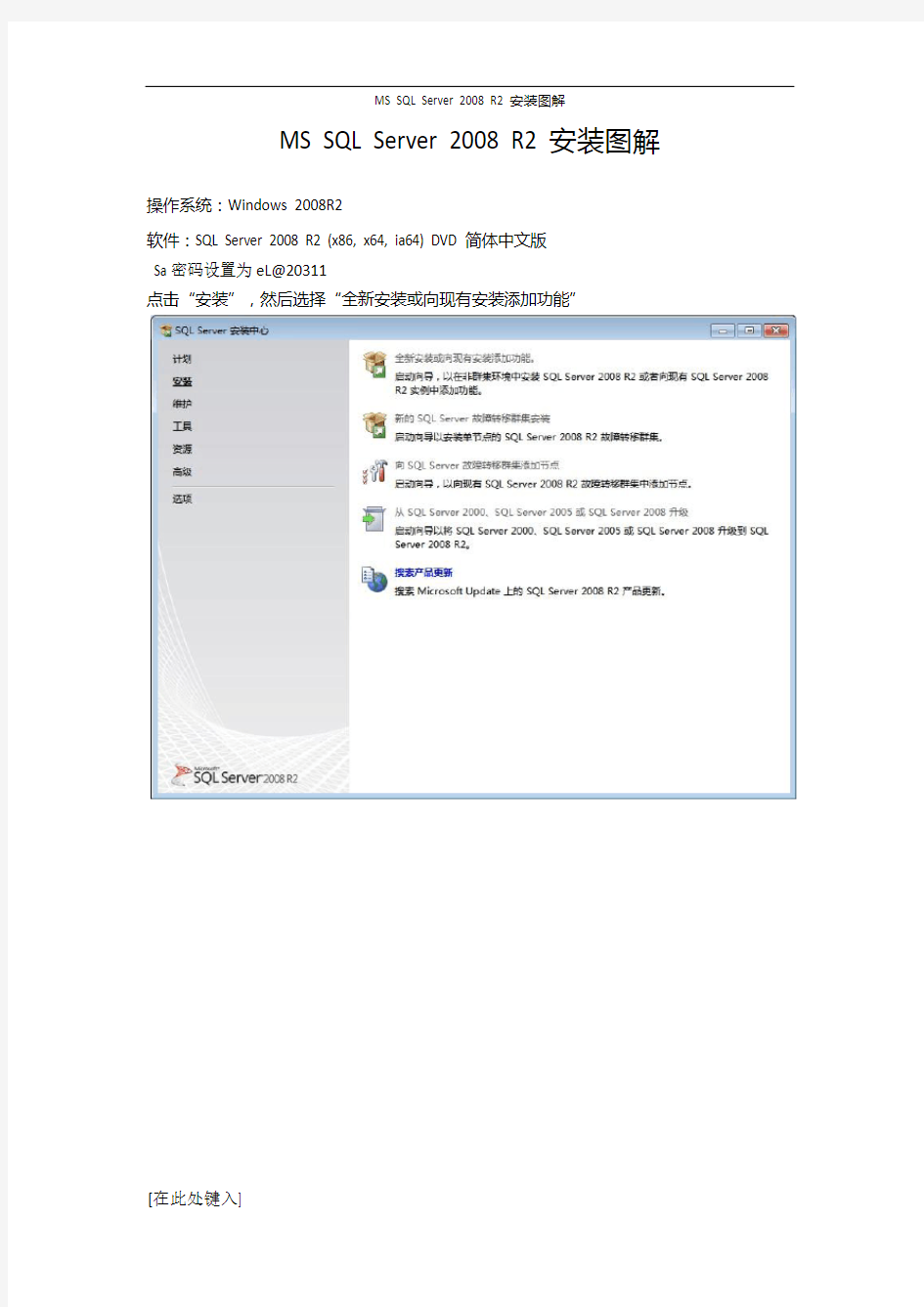
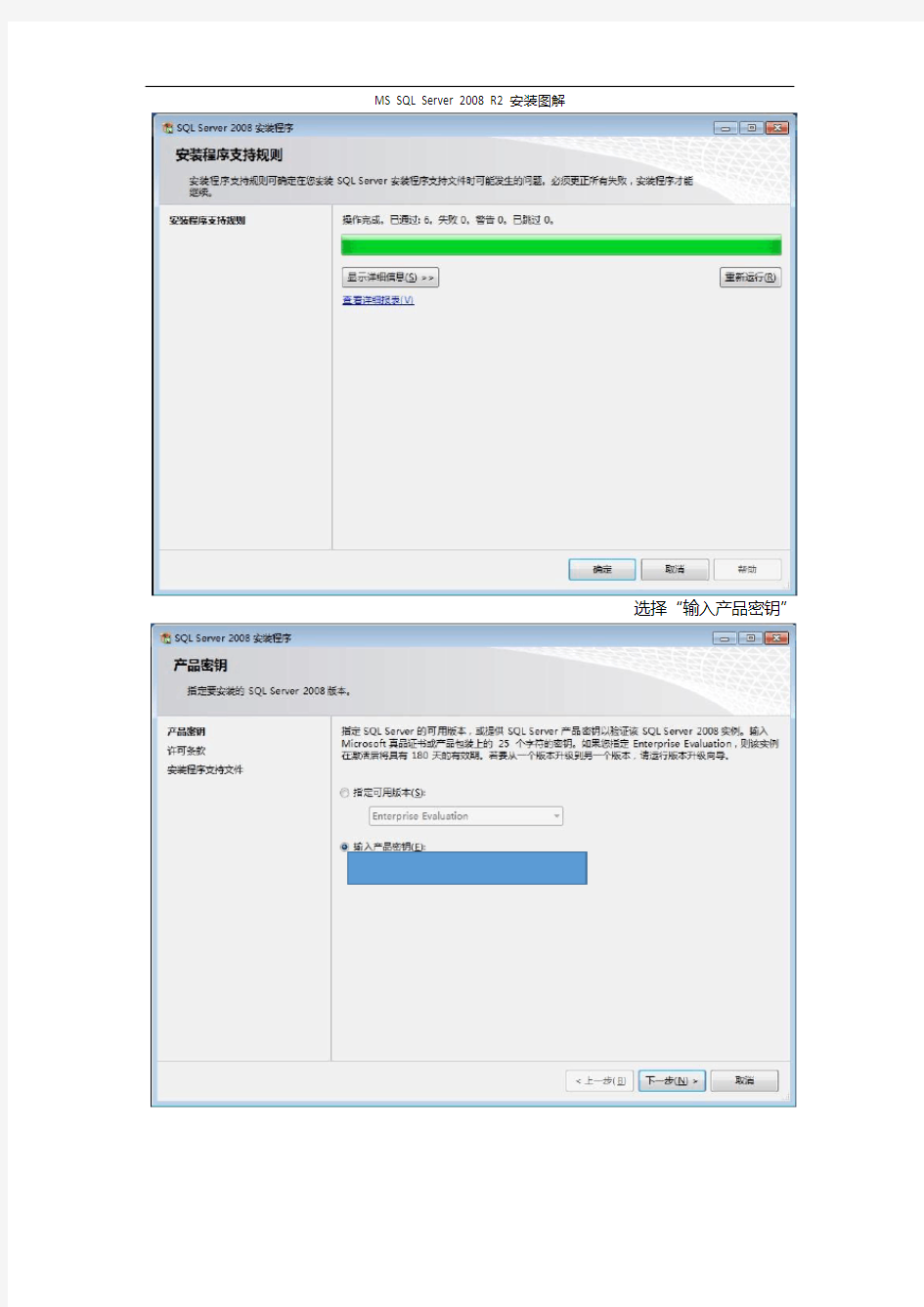
MS SQL Server 2008 R2 安装图解
操作系统:Windows 2008R2
软件:SQL Server 2008 R2 (x86, x64, ia64) DVD 简体中文版
Sa密码设置为eL@20311
点击“安装”,然后选择“全新安装或向现有安装添加功能”
[在此处键入]
选择“输入产品密钥”
选择“我接受许可条款”后,选【下一步】
见处图,点【安装】
进入安装准备阶段。
检查系统,如果有失败的项,必须处理,其它关系不大。
选择“具有默认值的所有功能”
修改安装地址,其它一般不改。
重新检查系统,不能有失败项。
实例配置:可以修改实例ID 名称,也可不修改。实例根目录,一般都可以安装在软件目录
下,可以自定义调整到空间大的硬盘内。
磁盘空间要求提示。
输入服务器管理帐户,我选点击【对所有SQL Server 服务使用相同的帐户】。
然后进入下面窗口,在【浏览】中选择“NT AUTHORITY\NETWORK SERVICE”项。不要输入密码。
选择后如下图所示,然后点击【下一步】
输入sa 密码。选择“指定SQL Server 管理员”后,输入“混合模式(SQL Server 身份证和Windows 身份验证)”的密码。然后点【下一步】。
在指定SQL Server 管理员中选择管理帐户,可选多个。
Analysis Services 配置中选择帐户设置,可以选择多个帐户名称。在【帐户设置】中,选择【添加当前用户】,其它项不用修改。然后点【下一步】。
选择“安装本机模式默认配置”项。
直接点【下一步】。
检查“安装配置规则”,要求无失败项。
确认安装信息,准备开始安装。此处无修改项。
已进入安装阶段,安装大约需要1 个小时时间,请耐心等待。
安装到下图时进度条走的非常慢。
清华同方LED灯带安装指导手册
LED灯带安装指导手册 一. 灯带 二. 驱动电源 三. 安装前准备 四. 安装步骤 五. 安装重要注意事项
一.灯带 ?清华同方LED5050裸板 灯带型号为:THTF-12-5050-60-3000 ?5米/卷,附防静电包装,功率为12W/米,每米60颗灯珠,输入电压为低压12v。 ?灯带3颗灯珠一回路,之间可任意裁剪。 ?红线接正极,黑线接负极。
二、驱动电源 ?12V低压灯带由LED 12V恒压驱动电源 驱动。 ?驱动电源功率越大,驱动的灯带米数 越长,右侧表格为对照表。 ?驱动功率越大,尺寸也越大。施工前, 现场可根据具体情况,配置合适的电 源规格。 电源规格 建议驱动灯带米数 25w-12v<1.5米50w-12v<3米60w-12v<4米75w-12v<5米100w-12v<6.5米120w-12v<8米150w-12v<10米200w-12v<13米250w-12v<16米300w-12v<20米350w-12v<23米400w-12v<26米
三、安装前的准备工作-开关电路的设置?低压灯带由直流 12V开关电源供电, 建议做成单独一个 开关回路。 ?建议不要和其他的 灯具共用一个开关 回路。比如,将灯 带和筒灯设置成一 个开关回路。
三、安装前的准备工作-设定驱动电源放置的位置 ?低压灯带的开关电源的放置位置尽量设置在天花检修口处或隐蔽处。 ?如果现场条件不允许将开关电源设置在天花或其他隐蔽处,而须放置在灯槽内,请提前测量灯槽的尺寸,选择能够放置的驱动电源规格。 ?不要将灯带和驱动电源叠放,须保证一定的距离。
视频监控系统施工工艺
视频监控系统施工工艺 1、摄像机及其它设备的安装技术要求 摄像机、监视器、录像机、视频切换器以及控制台的安装应符合技术说明书的要求。摄像机的安装必须牢固,应装在不易振动,人们难以接近的场所,以便看到更多的东西。鉴于安防工程的特殊要求,摄像机应一律加装防护罩。在室外安装的摄像机要加防雷防拆装置。控制箱的安装应符合技术说明书的要求。控制箱的交流电应不经开关引入,如要用开关,则应安装在控制箱里面,交流电源线应单独穿管走线,严禁与其他导线穿在同一管内。控制箱的引线,从控制箱至大棚一段要求用铁管加以保护,铁管与控制箱要用双螺帽连接。电源箱的安装要高于地面2米以上,要牢固、美观、保证安全。监视器要求图像清晰,切换图像稳定。传输电缆在长于300米时要加视频补偿措施,使图像清晰。 2、设备安装施工工艺标准 产品的型号规格、性能应符合设计要求。设备说明书、产品的使用操作说明书等资料齐全。摄象机电源线与视频线、信号线不得同管敷设,只有在电源线与控制线合用多芯时,多芯线与电缆可一起敷设;应实际测算所用电缆长度,进行备料和敷设,避免不必要的接续;当必须进行接续时应采用专用接插件。尽量采用电缆从机架、控制台底部引入设备,此时应将电缆顺着所盘方向理直,按电缆的排列次序放入槽内;拐弯处应符合电缆曲率半径要求,根据电缆的数量
应每隔100~200mm空绑一次。在摄像机标准照度下,监控图象质量和系统技术指标应满足下列要求;图象质量可按5级损伤制评定,图象质量不应低于4级。摄象机的安装应牢靠、稳固。从摄象机引出的电缆宜留有1m的余量,不得影响摄象机的转动。摄象机宜安装在监视目标附近不容易受外界损伤的地方,安装位置不应影响现场设备运行和人员的正常生活。摄象机镜头应从光源方向对准监视目标,并应避免逆光安装;当需要逆光安装时,应降低监视区域的对比度。监视器的安装位置应使荧幕不受外来光直射,当有不可避免的光时,应加遮光罩遮挡。先对摄象机进行初步安装,经通电试看、细调、检查各项功能,观察监视区域的覆盖范围和图象质量,符合要求后方可固定。机架安装应竖直平稳,垂直偏差不得超过1%。机架内的设备、部件安装,应在机架定位完毕后并加固后进行,安装在机架内的设备应牢固、端正。系统图象清晰,系统功能符合设计要求,运行检修方便。 3 、系统设备及系统调试 1)设备连接检查目测检查前端各位置摄象机的电源及视频线连线是否正确目测检查前端各位置云台的电源及控制线是否正确目测检查末端各设备之间的连线似的否正确2)供电电源检测测量电源供电电压是否在正常范围之内检查各设备到电源的连接是否正确在确定供电电压正常及全部连线正确无误后给系统加电3) 单机测试依次将每一台摄象机的图象输入到指定的监视器上、观察图象状况,调整摄象机镜头达到最佳效果观察图象监视范围,调整摄象机
卫星天线安装图解
卫星天线安装图解 天线的安装: 安装前的准备: 1.按说明书的地基施工图做好天线地基。 2.安装工具。包括:活动扳手(大18寸*2、小4寸*2或钳子)、专用改锥、剪子、水平仪、防水胶布等。 3.按照说明书清点卫星天线的另件数是否正确。 4.请准备12寸--14寸带AV输入的彩色或黑白电视机一台,视音频线(AV线)一套,一根3米左右的和一根30米左右的同轴电缆,一条临时的220V电源及插座。 安装步骤: 第一步:注意安装的基座立柱必须保证水平和垂直,可使用水平尺等进行调整。 第二步:安装天线的锅体四脚支撑。注意螺杆、螺母的正反方向。不要旋紧螺丝。 第三步:安装天线的方向轴。方向轴与天线的四脚支撑进行连接。注意方向轴的方向,使天线高频头支撑杆,中间的那只,保持在锅体下方即可。旋紧与之连接的固定螺丝。 第四步:把天线抬起,安装到天线基座的立柱上。 第五步:安装高频头支撑杆。不要把螺丝拧死。 第六步:把高频头置于高频头固定盘上。(可能需要专用螺丝刀,拆开高频头的保护罩) 第七步:使用馈线(同轴电缆)连接高频头的高频输出端至接收机的高频输入端。 第八步:上好其他部分的固定螺丝。注意都不要拧死。 第九步:使用AV线(视音频线)连接卫星接收机的视频输出到电视机的视频输入。 至此,天线的安装已经完成。 寻星指南: 调试前准备:1.安装工具。2.调试器材。3.连接线材。4.寻星参数。 寻星时间:根据你所在的地点和接收卫星的位置计算出当地的寻星时间。这对于卫星覆盖边缘地区、小天线尤为重要。 天线方向的调试:粗调:根据事先算出的仰角和方位角,将天线的这两个角度分别调到这两个数值上,使之对准所要接收的卫星,直至接收到电视信号。细调:使所收的信号最佳。根据现场的条件,可以有多种简易而有效的调整方法。 第一步:检查连接好的线路。 第二步:用量角器调整好天线仰角。 仰角直接用量角器就可以量 先将直尺最低端固定在天线最低端边沿上,另一端固定在天线最高端边沿上,注意直尺一定要通过天线中心,找准直径,不能倾斜,这是关键。直尺顶端留出20㎝以供固定量角器。在量角器中心钻一小孔,用小钉将带有重锤的线穿过量角器中心孔,将量角器一同
如何用U盘安装安装deepin版的XP操作系统(详细图解)
如何用U盘安装安装deepin版的XP操作系统(详细图解) 在笔记本电脑早已普及到会议室的这个年代,商务人士拿笔记本来演示PPT以及做电子版的会议记录;在笔记本电脑已经普及到教室的这个年代,学生们甚至在用笔记本翻阅资料进行开卷考试。 随着笔记本电脑正在成为人们生活中不可或缺的一部分,新的问题来了,盲目的追求性价比导致的是机身重量肆无忌惮的在力压人们的肩膀,也就是“扁担效应”。有笔记本常识的人都知道,性价比和便携性是笔记本领域的正反命题,它们之间永远对立而不可能和谐相处,即使国家在努力提倡和谐社会。 很多对移动性有要求的用户,在吃了第一个笔记本的性价比甜头的同时却都在忍受着“扁担效应”的副作用。因此他们开始选择只为便携而存在的第二台机器,而这种机器大多有一个特点,就是无光驱设计!在市场里放眼望去,不带光驱的笔记本通常都是轻便型机器的代表,它们的重量很轻,性能却不马虎,虽然售价高高在上,但依然获得了很多受不了“扁担效应”,追求移动性强的笔记本用户的青睐。 笔者就有不少朋友在使用不带光驱的笔记本,但是问题也来了,需要重装系统的时候,没有光驱,该怎么办?也许你会说可以在dos下硬盘安装,但有几个人会用dos? 其实不仅仅不带光驱的笔记本用户愁怎么装系统,那些没有光驱的台式机用户也愁。为了给这类用户提供方便,笔者今天就来讲解一下,在没有光驱的情况下,如何方便快速的安装操作系统。 ● 装系统前的准备 一个能启动电脑的U盘和一个系统的光盘镜像 在安装系统前,需要准备好一些东西。一个是操作系统的镜像,另一个就是能启动的U 盘。下面我们就来讲解怎么安装deepin版的XP系统。 注:读懂本文需要了解安装操作系统的一些基础知识。 ● 首先是制作一个能启动电脑的带WindowsPE的启动U盘 先到网上去下载一个叫“老毛桃WinPE”的工具到硬盘里,再把U盘接在电脑上,然后按下面的步骤一步步来就可以制作一个能启动的U盘了。
安防监控工程中的安防监控系统安装图解
安防监控工程中的安防监控系统安装图解 一、安防监控工程常用设备 安防摄像机、硬盘录像机NVR(或者普通pc机加客户端,适合家有台式电脑的普通用户少量安装)、交换机(需根据摄像头数量和码率进行调节,可采用供货商的建议)硬盘、显示器、网线、电源护套线、电源适配器(或12V直流开关电源)、摄像机支架、网线水晶头等。 二、安防监控系统设备的安装方式 安防监控系统设备在供电正常运行的状态下,通过网线和交换机将捕捉到的视频信号传到后台的硬盘录像机就行预览和存储。针对监控系统点数的不同具体的连接方式有差异,具体连接图可看下面第三步。 第一步: 确定监控设备的摄像机的安装位置和监控区域,将摄像机通过摄像机支架固定到建筑物或监控立杆上。 第二步: 确定后台设备(硬盘录像机和显示器)的摆放位置,硬盘录像机安装好硬盘并摆放好,并为后台设备准备好电源插排。
第三步: 前后端都完成好后,就需要布线(如果前期做好规划或方案,这一步其实是优先进行的,特别是在准备装修的环境下,管线是需要预埋好的),监控工程的线路分两部分:首先,确认好交换机的位置,需通过网线将每个摄像机连接到交换机,还需要将安防硬盘录像机(NVR)跟交换机接通,本着方便走线和美观、安全的原则走线,并在每根网线两头做好水晶头; 其次,针对监控工程的摄像机电源供电线布线,每个摄像机都需要一个12V/1A或2A的电源适配器,看施工环境或成本要求,可以用开关电源代替(建议一个12V/10A的开关电源不要带超过10个摄像头,以此类推),需另配电源插头。如图所示:
如果摄像机POE供电的话,只需要敷设一根网线就可以,有POE交换机给摄像机供电。如图所示: 另外,根据监控系统的点数不同,所采用的连接方式也不同。 架构一:1-8个点的小型工程
十二款操作系统安装全程图解1
十二款操作系统安装全程图解 Windows 98篇: 一、准备工作: 1.首先当然是要准备好Windows 98的系统安装光盘。 2.在可能的情况下,可以在运行安装程序之前用磁盘扫描程序将所有硬盘扫描一遍,检查硬盘错误并进行修复,否则安装程序运行时如果检查到有硬盘错误就会很麻烦。 3.如果安装过程中需要用产品密匙(安装序列号)的,用纸张记录安装文件的产品密匙(安装序列号)。 4.安装之前可以用驱动程序备份工具(如:驱动精灵)将Windows 98下的所有驱动程序备份到硬盘上(如∶Frive)。最好能上网下载本机的网卡驱动和调制解调器等的驱动程序,如果你用宽带连接请下载并保存宽带拨号软件Enternet300,能上网就能找到大部分所要的软件。 5.如果你想在安装过程中格式化C盘(建议安装过程中格式化C盘),请备份C盘有用的数据。 6.必须有FAT或FAT32文件系统格式的分区,因为Windows 98只能安装在FAT或FAT32文件系统格式的分区,推荐分区空间大于2G。 二、用光盘启动系统: (如果你已经知道方法请转到下一步),将98安装光盘放入光驱,重新启动系统并把光驱设为第一启动盘,保存设置并重启,如无意外即可见到安装界面。 三、安装Windows 98 光盘自启动后,如无意外即可见到启动界面,将出现如下图所示,如光盘不能自启动,可用98启动软盘启动(设软驱为第一启动盘)。 如果你想格式化C盘,即选第二项进入DOS下,在提示符“A:>_”下输入“format c:”后回车,再输入“y”后回车即开如格式化C盘! 在这里我已经格式化C盘了,所以选第一项(从光盘安装98)后直接回车,很快出现如下图所示,(如果不选择在30秒后会自动启动第一项)。
灯带的安装方法
灯带的安装方法 在装修的过程中,有一种极为常见的装饰品,就是灯带,什么是灯带呢?灯带是指把LED灯用特殊的加工工艺焊接在铜 线或者带状柔性线路板上面,再连接上电源发光,因其发光时形状如一条光带而得名。灯带形状多变,造型随性改变,色彩上,赤橙黄露青蓝紫随你挑,这样方便、“随和”的装饰品还不赶紧搬到家中来就太落伍了!那么灯带如何安装呢?不同居室对灯饰安装有哪些要求呢?下面跟随我一起来了解灯带安装方 法吧。 灯带的安装方法 灯带怎么安装 1、首先确定一下要安装的长度,然后取整数截取。因为 这种灯带是1米一个单元,只有从剪口截断,才不会影响电路,如果随意剪断,会造成一个单元不亮。 2、链接插头。LED本身是二极管,直流电驱动,所以是 有正负极的,如果正负极反接,就处于绝缘状态,灯带不亮。如果连接插头通电不亮,只需要拆开接灯带的另外一头就可以 3:灯带的摆放。灯带是盘装包装,新拆开的灯带会扭曲,不好安装,可以先整理平整,在放进灯槽内即可。由于灯带是单面发光,如果摆放不平整就会出现明暗不均匀的现象,特别是拐角处一定注意。 灯带安装注意事项 1、每条LED灯带必需配一个专用插头(插头带变压器的);衔接时必然要将通明塑料盖板取下,接好试灯后再盖上。切不成直接带盖衔接,如许轻易短路!
2、每米有“铰剪”标志,只能在标志得剪断,剪错或剪偏会招致一米不亮!有的会因打标志时打偏了一些,最好是剪之前细心看下标志处地位,按中心没衔接的当地剪断即可。细心看便能看得出来。 3、LED灯带装置时,普通放在灯槽里,摆直就可以了,也可以用细绳或细铁丝固定。如需外装或竖装,需求另风购卡子及尾塞。原装卡子是全通明的,最好是装置完后在尾塞和插头处打上防水玻璃胶,如许防水功能更好些。 不同居室对照明的要求 客厅照明 客厅是全家人休闲娱乐和会客聚会的重要场所,所以客厅照明设计的主基调应当是明亮、实用和美观的,以满足各种场合的使用需求。客厅照明在光源设计上应当有主光源和副光源。主光源一般指吊灯、吸顶灯,起到基础照明作用。在客厅安装组合吊灯,不仅外观奢华大气,而且可以调节照度,深受人们的喜爱。 餐厅照明 餐厅的照明,要求色调柔和、宁静,有足够的亮度,不但使家人能够清楚地看到食物,吃饭和交谈轻松自如;而且要与餐桌、椅子、餐具的色彩相匹配,形成视觉上的美感。照明设计能够影响餐厅的整体效果,在灯具的选择上,以温馨、浪漫为基调,餐吊灯、壁灯应该是餐厅中的首选灯具。 浴室照明 家庭浴室是与洗盥间、厕所融为一体的,尽管面积小、但功能多,给人的印象是湿气大又幽暗,故多数人喜欢浴室有明亮的灯光;浴室照明的关键在于灯具的布置能充分照亮整个房间,但入浴又是享受宁静的时候,希望灯光柔和,所以有调节
安装操作系统教程
操作系统安装流程 YZF2(001B) —·杨昭飞·— —·Zhophy Young·— 一、启动盘制作。 常用的启动盘有两种:1.刻录盘;2.系统盘。 制作启动盘所用到的软件:UltraISO、电脑电、大白菜、老毛桃等,我用的是电脑店。 1.刻录盘 刻录盘是通过UltraISO软件制作的一种在U盘只有系统文件的启动盘,刻录盘一旦制作完成就不能再随便拷入或删减U盘内的文件,也不能再拷入和删减系统无关的文件,以确保文件的完整性。 2.系统盘 系统盘是把大白菜或者老毛桃软件小系统win PE安装在U盘,使U盘内的小系统具有独立显示的功能。这种启动盘的优点是在不挪用镜像文件的情况下可以随意拷入和删减其他文件,不影响文件的安装。只要存储空间足够,可以当做一般U盘使用。 二、刻录镜像文件。 Ultra软件制作刻录盘流程: (1)(System\启动盘\刻录盘\UltraISO 绿色免费版)解压,双击打开UltraISO_9.6.2.3059.exe,默认或者修改安装路径。安装完成输入注册码激活UltraISO软件。 (2)这里以安装win8系统为例,先制作win8刻录盘。 打开UltraISO软件,然后点击文件---打开---选择win8系统镜像文件(System\系统\win8\cn_windows_8_x86_dvd_915414),确认打开后就能在软件的界面内看到整个镜像文件的信息了。数据无价,先确认文件无误再继续下边的步骤。 接下来开始制作系统安装盘,点击启动---写入硬盘映像。
进入刻录界面后,在硬盘驱动器部分选择要写入的最小4G的U盘,确认无误后点击写入,等待一段时间就行了。
如何调试卫星天线角度介绍
如何调试卫星天线角度介绍 1、卫星转发器 卫星转发器,是这样的设备,接收地面发射站发来的14GHz或6GHz的微弱的上行电视信号,经频率变换(一次变频、二次变频)为不同的下行频率12GHz或4GHz,再由技术处理放大到一定功率向地球发射,有卫星电视接收设备接收。每一路音视频和数据通道都是由一个卫星转发器进行接收处理然后再传输,每一个转发器所处理的信号都有一个中心频率及一个特定的带宽,目前卫星转发器主要使用L、S、C、Ku和Ka频段。 2、水平极化、垂直极化 极化通常是指与电波传播方向垂直的平面内,瞬时电场矢量的方向。在极化波中,以地平线为准,当极化方向与地面平行时,称为水平极化。当极化方向与地面垂直时,称为垂直极化。 3、卫星天线 卫星天线的作用是收集由卫星传来的微弱信号,并尽可能去除杂讯。大多数天线通常是抛物面状的,也有一些多焦点天线是由球面和抛物面组合而成。卫星信号通过抛物面天线的反射后集中到它的焦点处。 4、馈源 馈源的主要功能是将天线收集的信号聚集送给高频头(LNB),馈源在
接收系统中的作用是非常重要的。 馈源的种类 锥形馈源 环形馈源 圆锥馈源 梯状馈源 6、LNB高频头 高频头(Low Noise Block)即下行解频器,其功能是将由馈源传送的卫星经过放大和下变频,把Ku或C波段信号变成L波段,经同轴电缆传送给卫星接收机。 调试过程 由于一般用户都没有场强仪等专用设备,因此本文将介绍的是如何使用指南针、量角器等常用设备寻星。 器材准备:卫星天线、高频头(馈源一体化)、卫星接收机、电视机、指南针、量角器以及连接线若干。 计算寻星所需参数 对于固定式天线系统,需要根据天线所在地的经纬度及所要接收卫星的经度计算出天线的方位角和仰角,并以此角度调整天线使其对准相应的卫星。
监控安装教程八步安装好摄像机图解
如果摄像机只是固定监控某个位置不需要转动,那么只用摄像机支架就可以满足要求了。普通摄像机支架安装简单,价格低廉,而且种类繁多。
普通支架有短的、长的、直的、弯的,根据不同的要求选择不同的型号。室外支架主要考虑负载能力是否合乎要求,再有就是安装位置,因为从实践中我们发现,很多室外摄像机安装位置特殊,有的安装在电线杆上,有的立于塔吊上,有的安装在铁架上……由于种种原因,现有的支架可能难以满足要求,需要另外加工或改进,这里就不再多说了。 室内摄像机的安装高度以2.5~5m为宜,室外以3.5~10m为宜;电梯轿箱内安装在其顶部,与电梯操作器成对角处,且摄像机的光轴与电梯的两壁及天花板成45度。 摄像机的安装注意事项 摄像机的使用很简单,通常只要正确安装镜头、连通信号电缆,接通电源即可工作。但在实际使用中,如果不能正确地安装镜头并调整摄像机及镜头的状态,则可能达不到预期使用效果。应注意镜头与摄像机的接口,是C型接口还是CS型接口(这一点要切记,否则用C型镜头直接往CS接口摄像机上旋入时极有可能损坏摄像机的CCD芯片)。 安装镜头时,首先去掉摄像机及镜头的保护盖,然后将镜头轻轻旋入摄像机的镜头接口并使之到位。对于自动光圈镜头,还应将镜头的控制线连接到摄像机的自动光圈接口上,对于电动两可变镜头或三可变镜头,只要旋转镜头到位,则暂时不需校正其平衡状态(只有在后焦聚调整完毕后才需要最后校正其平衡状态)。 调整镜头光圈与对焦 关闭摄像机上电子快门及逆光补偿等开关,将摄像机对准欲监视的场景,调整镜头的光圈与对焦环,使监视器上的图像最佳。如果是在光照度变化比较大的场合使用摄像机,最好配接自动光圈镜头并作摄像机的电子快门开关置于OFF。如果选用了手动光圈则应将摄像机的电子快门开关置于ON,并在应用现场最为明亮(环境光照度最大)时,将镜头光圈尽可能开大并仍使图像为最佳(不能使图像过于发白而过载),镜头即调整完毕。装好防护罩并上好支架即可在以上调整过程中,若不注意在光线明亮时将镜头的光圈尽可能开大,而是关得比较小,
安防监控系统安装规范说明书
安防/监视系统安装规范说明书 一、概况说明 1.1. 配合厂区围墙于施工期间设置监控及周界报警系统以防止施工期间人员入侵及防止物 料失窃。 1.2. 本新建厂区与既有******厂区系统进行整合,在既有系统架构上进行扩充整并。 1.3. 本系统采取正式建置非临时性设置,于正式建厂后沿用。 1.4. 本安防系统工程以规划设备清单数量为准实现使用单位及技术标扩充需求,施工过程中 若需增加设备由承包商安装公司自行承担,使用单位业主一概不负;若是业主需求增加设备,另行追加;特澄清。 1.5. 本安防系统设备清单必须注明设备生产厂商品牌、型号/规格;供货时随货提供:设备 原厂商维护、操作说明书,设备测试认证报告及原厂设备质保书及出厂证明,作设备进厂验收依据。 1.6. 本规范说明书在工程安装调试等过程中(验收前),业主所提出任何需求目标均进行全 力配合无条件接受解决。 二、作业目标 2.1. 围墙设置电子围栏,包含******厂区围墙一并更新。 2.2. 原******周界红外报警设备保持不动,******东、南、西栅栏既有的下端红外对射设备保 留继续使用,与扩充新增电子围栏防区整合至联动监控及防区广播系统,既有的红外对射与新增电子围栏报警防区独立,实现控制室(警卫室)区分新增上端电子围栏与保留既有的下端红外对射报警信息反馈识别。 2.3. 原亚东石化(扬州)北围墙分阶段拆除,围墙上既有5套监控设备移至适当位置(****** 西栅栏)立杆设置。 2.4. 建厂期间临时办公室区域,人员车辆动线监控,出入口门禁安全控管,设置辊闸,来宾 访客发卡进厂。 2.5. 配合周界报警系统防区设置闭路电视监视系统。
LED灯带安装指南
LED灯带安装指南 LED灯带因为轻、薄、柔软、寿命长、安全等特性,逐渐在装饰行业中崭露头角。但是由于LED灯带是新兴产品,很多客户还没有使用过,对于如何安装还不了解。下面就由深圳市曼嘉光电子科技有限公司来分享一下LED灯带的几种安装方法: 1、室内安装:LED灯带用于室内装饰时,由于不必经受风吹雨打,所以安装就非常简单。以光虹电子生产的LED灯带为例,每款LED灯带的背后都贴有自粘性3M双面胶,安装时可以直接撕去3M双面胶表面的贴纸,然后把灯条固定在需要安装的地方,用手按平就好了。至于有的地方需要转角或者是长了怎么办?很简单,LED灯带是以3个LED为一组的串并联方式组成的电路结构,每3颗LED 即可以剪断单独使用。 2、户外安装:户外安装由于会经受风吹雨淋,如果采用3M胶固定的话,时间一久就会造成3M胶粘性降低而致使LED灯带脱落,因此户外安装常采用卡槽固定的方式。需要剪切和连接的地方,方法和室内安装一样,只是需要另外配备防水胶,以巩固连接点的防水效果。 3、电源连接方法:LED灯带一般电压为直流12V,因此需要使用开关电源供电,电源的大小根据LED灯带的功率和连接长度来定。如果不希望每条LED灯带都用一个电源来控制,可以购买一个功率比较大的开关电源做总电源,然后把所有的LED灯带输入电源全部并联起来(线材尺寸不够的话可以另外延长),统一由总开关电源供电。这样的好处是可以集中控制,不方便的地方是不能实现单个LED灯带的点亮效果和开关控制,具体采用哪种方式可以由自己去衡量。 4、控制器连接方式:LED跑马灯带和RGB全彩灯带需要使用控制器来实现变幻效果,而每个控制器的控制距离不一样,一般而言,简易控制器的控制距离为10到15米,遥控控制器的控制距离为15到20米,最长可以控制到30米距离。如果LED灯带的连接距离较长,而控制器不能控制那么长的灯带,那么就需要使用功率放大器来进行分接。 5、注意LED灯带的连接距离:一般来说,3528系列的LED灯带,其连接距离最长为20米,5050系列的LED灯带,最长连接距离为15米。如果超出了这个连接距离,则LED灯带很容易发热,使用过程中会影响LED灯带的使用寿命。因此,安装的时候一定要按照厂家的要求进行安装,切忌让LED灯带过负荷运行。
操作系统安装的基本要求步骤
操作系统安装基本要求 关键字: 操作系统介质安装 一、安装前的准备 1、确认安装的服务器的硬件信息,包括机型型号、磁盘接口、系统BIOS、使用硬盘、处理器、内存、网卡。 2、检查主板BIOS到版本,如果供应商需要升级微码,然后再升级,一般新服务器不需要升级微码。 3、需要一张由信息技术部提供的有许可证的Windows 2003 Server光盘,一张由供应商提供的最新的引导盘,一个外接USB的DVD光驱。 4、根据根据内存大小和硬盘大小确定系统C盘的空间设置为内存大小加上32GB 。 5、安装操作系统的系统盘的RAID基本为RAID1。 6、操作系统口令规则提前向信息技术部确认好。 7、其他文件,包括特殊驱动文件和操作系统补丁文件等。 二、操作系统安装 1、将刻录好的引导盘放入光驱,连接到服务器上;等待机器启动后按“F12”
如下图: 2、选择从光驱启动CD/DVE ROM,如下图 3、选择语言为“English”如下图: 4、为默认选择“Next”如下图:
5、选中要安装的操作系统然后“Next”,如下图: 6、设置系统日期和时间,根据安装日期和时间设置,设置好选择“Next”如 下图:
7、这一步我们可以看到磁盘的阵列信息,此时做的是“Raid1”状态为(Good) 说明之前已经做好了;如果阵列没有做这里我们可以选择要做的阵列,如“RAID1”然后选择“Next”等待几分钟;建议安装系统前配置好RAID。这里我们直接选择“Next”如下图: 8、选择“Next”如下图:
9、这一步设置系统盘大小,设置方法为(内存大小+32G);设置好选择“Next”如下图: 10、正在创建分区等待两分钟如下图: 11、分区创建完成后选择“Next”如下图:
卫星天线安装大集合(超全)
卫星天线安装大集合卫星知识 作者:佚名文章来源:本站原创点击数:更新时间:2010-10-25 一锅三星安装教程一锅三星调试一锅三星设置一锅三星图如何安装一锅三星 准备工具和软件 1、冲击钻一台,使用8MM的冲击钻头,铅笔或者油性笔、粉笔都行,用来给打孔的位置做记号,注意你想安装的地方离电源的距离,过远还要准备延长电源线。 2、同轴电视线若干,自己量好距离,从你电视机的位置到锅的位置再加上3米左右(四切到高频头的3根连接线),选择同轴电视线很关键,不好的线直接会影响信号,记得一定要买全铜芯,四屏蔽高编的,什么铜包钢,只有双屏蔽的最好不要。 3、8MM膨胀螺丝,锅中自带4个,不用买。 4、扳手一把,小扳手就行,固定螺栓用。 5、剪刀一把,做视频线用。 6、十字和一字螺丝刀各一把,要是刚好有双头的就只要一把够了。 7、尖嘴钳一把。 8、锤子一把,砸膨胀螺栓用。 9、防水电工胶布一卷。 10、其它热缩管,扎带,锅要装的漂亮全靠它们,本店有送,不用买。 11、液晶小彩色电视一个。用于调星。带A V输入。没有的话只能搬大电视啦(注意不能用黑白电视)。实在没有可以搬动的电视也不是不能调了,那你就要需要笔记本一台,要在装锅的位置能和自家路由器连网(有无线路由能连就最好),用笔记本调星还要另外下载个调星软件。 下载链接:https://www.360docs.net/doc/3b5216922.html,/Soft/ShowSoft.asp?SoftID=14 12、新手调星都最好下载这个寻星精灵软件 下载链接:https://www.360docs.net/doc/3b5216922.html,/Soft/ShowSoft.asp?SoftID=13 注意:安装过程中插拔电缆、连接视频线前一定要把DM500S的电源插头拔掉,热插拔会引起器件损坏。 选择安装位置 使用寻星软件查看你所在地方138星的相关参数,按显示的相应的方向和仰角查看有没有障碍遮挡,一般正东南方向45度仰角以上看过去没有遮挡就没有问题。自己根据你的安装位置选择正装还是倒装。
安装操作系统的几种简单方法
目录 一、使用一键装机工具 (1) 二、Ghost克隆安装系统方法设置光驱启动 (4) 三、使用刻录的u盘或者光盘进行安装 (4) 一、使用一键装机工具 (此处以土豆U盘为例,同类工具如大白菜U盘,U黑侠,一键装机等) U盘中制作土豆U盘PE启动盘(制作前注意备份U盘数据) 1、下载土豆土豆Win PE_u盘装系统V 2、0; 2、安装、制作土豆U盘PE启动盘; 3、制作完成后,点击“模拟启动“,能够弹出新窗并模拟启动过程,说明制作成功。 设置从U盘启动1、将制作好的土豆PE启动的U盘插入电脑,开机出现第一个界面时就按F12,在弹出的窗口中选择U盘就可以从U盘启动(会进入下一步),按F12如果没有出现U盘启动选项,就改下BIOS设置:开机出现第一个界面时就按F2或FN+F2,进入选择【EXIT】-【OS Optimized Defaults】将【win8 64 BIT】选择为【Other OS】设置如下图: 4、按【F9】加载默认设置,如图。按【F10】保存退出、尝试插入u盘,开机按F12 进入boot menu,选择usb-hdd启动。
5、进入U盘,出现如下界面:选择02或03进入都可以 6、进入土豆PE后,(硬盘中没有隐藏或保留分区可省略这一步)打开桌面上diskgenius分区工具,选菜单栏上的硬盘,选择删除所有分区,然后转换分区表类型为MBR格式,(注意备份资料),再进行分区(快速分区),如下图: 7、分区完后,将U盘中WIN7系统ISO文件复制到在盘,并解压到当前文件夹,打开桌面上土豆一键装机,按图中所示操作
8、点击“确定”进入GHOST界面,如下图:让它自动完成,完成后会自动重启 9、重启后,让它自动进入硬盘安装,如下图:让它自动安装,直到安装好出现WIN DOWS桌面
安装小锅—中九卫星电视信号操作方法
安装小锅天线 一、小锅天线,规格有:35cm、45cm、60cm,还有规格更大的等等。 二、有正规生产厂家的,也有仿造的,也有山寨版的等等。 三、要买正规生产厂家的锅,因为锅的材质、形状、规格大小、底 座、连接支架、高频头,卫星接收机等对接收到的卫星电视信 号都有影响。如仿做的或山寨版的锅、高频头,卫星接收机等 同样能收到中九卫星电视信号,但对接收到的信号质量肯定是 没有正规厂家生产的高,稳定。高频头、卫星接收机也没有质 量保证的。 四、正规厂家生产的锅,有很多牌子。我家里锅的牌子是:高斯贝 尔和中卫,用得很好,从接收到的信号质量高有85%,而且信 号稳定。 五、正规生产厂家的锅,在包里面会有安装图纸。 如图:
六、高频头、卫星接收机,是正规厂家生产的在包装里面会有使用说明书,技术参数、产品出厂合格证等。 七、电视信号线,一套卫星电视信号接收设备会包括有电视信号线, 但其长度一般是15米,如锅离家里电视机距离远,线材要过长,建议另购一根长的,电视信号线以不接接头为好。 八、一套卫星电视信号接收设施全都准备好了,下面就是开始接收 中九卫星电视信号。 九、⑴:将锅拼装好。 ⑵:装上高频头 ⑶:将电视信号线一端接在高频头上(如果是另购的电视信号 线,要在线两端做上F头。),另一端接在卫星接收机上。 ⑷:遥控装好电池,插上电源,打开卫星接收机电源开关,此
时卫星接收机就是如下图: 卫星接收机显示出红色001数字,这是因为还没有接收到卫星电视信号。 ⑸:将遥控对准卫星接收机,按调星键(有的遥控是按信息键),此时卫星接收机就会显示出如下:
显示P00红色数字。 ⑸:将锅先对准正南方向位置,如不知道哪面是南,可以看看附近是否装有太阳能热水器,太阳能热水器管子就是朝正南方向。或有指南针更好。也可以根据太阳日出确定方向。 ⑹:根据中九卫星运行位置,是南偏西的方位,先将锅由南向西稍微转动一点,再又将锅后面伸缩杆上下调节,眼睛注视卫星接收机前面显示的P00红色数字是否有变化。如没变化,再又将锅向西转动一点,后面伸缩杆也同样上下调节,眼睛同样注视卫星接收机前面显示的P00红色数字是否有变化。 ⑺:只要一对准了方向,卫星接收机前面显示的P00红色数字就会有变化,按前面的方法将锅由南向西慢慢转动,后面伸缩杆 也上下升调节,首先找到了信号是忽闪忽现(意思就是P00变数
Centos系统安装过程具体选择详细图解
一.准备安装CentOS 6 硬盘分区方案 在计算机上安装Linux系统,对硬盘进行分区是一个非常重要的步骤,下面介绍几个分区方案。 至少要有/boot和swap,可以分别创建(/、swap、/home、/usr等)。 也可以创建一个/boot和physical volume(LVM)物理卷,/boot必须单独独立出来,不能放到LVM中。其他的都可以在LVM中添加(/、swap、/home、/usr等)。 (1)方案1(桌面) /boot:用来存放与Linux系统启动有关的程序,比如启动引导装载程序等,建议大小为100MB。/ :Linux系统的根目录,所有的目录都挂在这个目录下面,建议大小为5GB以上。 /home:存放普通用户的数据,是普通用户的宿主目录,建议大小为剩下的空间。 swap:实现虚拟内存,建议大小是物理内存的1~2倍。 (2)方案2(服务器) /boot:用来存放与Linux系统启动有关的程序,比如启动引导装载程序等,建议大小为100MB。/usr :用来存放Linux系统中的应用程序,其相关数据较多,建议大于3GB以上。 /var :用来存放Linux系统中经常变化的数据以及日志文件,建议大于1GB以上。 /home:存放普通用户的数据,是普通用户的宿主目录,建议大小为剩下的空间。 / :Linux系统的根目录,所有的目录都挂在这个目录下面,建议大小为5GB以上。 /tmp:将临时盘在独立的分区,可避免在文件系统被塞满时影响到系统的稳定性。建议大小为500MB以上。 swap:实现虚拟内存,建议大小是物理内存的1~2倍。 二.光盘安装CentOS 6 1.安装引导 首先要设置计算机的BIOS启动顺序为光驱启动,保存设置后将安装光盘放入光驱,重新启动计算机。 计算机启动以后会出现如下图所示的界面: Install or upgrade an existing system(安装或升级现有系统):这个选项是默认的。选择此选项,安装到您的计算机使用CentOS的图形安装程序的系统。 Install system with basic video driver(安装系统,基本的视频驱动程序):此选项允许您安装CentOS的模式,即使在图形安装程序无法加载视频卡的正确驱动程序为您的。如果你的屏幕上出现扭曲或一片空白时使用的安装或升级现有系统的选项,重新启动计算机,并尝试此选项。 Rescue installed system(救援安装的系统):选择这个选项来修复您的安装CentOS 系统,防止正常启动你一个问题。虽然CentOS是一个非常稳定的计算平台,它是偶然的问题仍有可能发生,防止启动。救援环境包含实用程序,允许您解决这些问题,品种繁多。
卫星天线安装图解
xx安装图解 天线的安装: 安装前的准备: 1.按说明书的地基xx做好天线地基。 2.安装工具。包括: 活动扳手(大18寸* 2、小4寸*2或钳子)、专用改锥、剪子、水平仪、防水胶布等。 3.按照说明书清点卫星天线的另件数是否正确。 4.请准备12寸--14寸带AV输入的彩色或黑白电视机一台,视音频线(AV 线)一套,一根3米左右的和一根30米左右的同轴电缆,一条临时的220V电源及插座。 安装步骤: 第一步: 注意安装的基座立柱必须保证水平和垂直,可使用水平尺等进行调整。 第二步: 安装天线的锅体四脚支撑。注意螺杆、螺母的正反方向。不要旋紧螺丝。 第三步: 安装天线的方向轴。方向轴与天线的四脚支撑进行连接。注意方向轴的方向,使天线高频头支撑杆,中间的那只,保持在锅体下方即可。旋紧与之连接的固定螺丝。 第四步: 把天线抬起,安装到天线基座的xxxx。
第五步: 安装高频头支撑杆。不要把螺丝拧死。 第六步: 把高频头置于高频头固定盘上。(可能需要专用螺丝刀,拆开高频头的保护罩) 第七步: 使用馈线(同轴电缆)连接高频头的高频输出端至接收机的高频输入端。 第八步: 上好其他部分的固定螺丝。注意都不要拧死。 第九步: 使用AV线(视音频线)连接卫星接收机的视频输出到电视机的视频输入。 至此,天线的安装已经完成。 xx指南: 调试前准备: 1.安装工具。 2.调试器材。 3.连接线材。 4.xx参数。 xx时间: 根据你所在的地点和接收卫星的位置计算出当地的寻星时间。这对于卫星覆盖边缘地区、小天线尤为重要。
天线方向的调试: 粗调: 根据事先算出的仰角和方位角,将天线的这两个角度分别调到这两个数值上,使之对准所要接收的卫星,直至接收到电视信号。细调: 使所收的信号最佳。根据现场的条件,可以有多种简易而有效的调整方法。 第一步: 检查连接好的线路。 第二步: 用量角器调整好天线xx。 xx直接用量角器就可以量 先将直尺最低端固定在天线最低端边沿上,另一端固定在天线最高端边沿上,注意直尺一定要通过天线中心,找准直径,不能倾斜,这是关键。直尺顶端留出20㎝以供固定量角器。在量角器中心钻一小孔,用小钉将带有重锤的线穿过量角器中心孔,将量角器一同钉在直尺可视一端的侧面上,将量角器00与直尺边沿重合。转动天线,重锤线垂直于地面,线在量角器上指示的刻度,就是仰角度数。 天线仰角通俗些就像你抬头看东西时脑袋仰多高的角度!简单的可用学生用的半圆量角器在90度中心位置钻一小孔!穿上一根细线!下面绑一个小重物!一个简单的测角器就有了!用时把平面贴于天线底部的固定圆盘测天线仰角就很真观了!方位角就是卫星天线对着那个方像!卫星在南方那你的天线就对着南方!这就是天线的方位角!方位角也很好确定的!先用指南针找到正南!然后在地上按正南向北的画一直线!再东向西的画一直线!把天线底坐放于十字架中心!再顺着南北方在底座绑一根线!按照你要的卫星方位来转动底坐!那样就能很轻松的找取卫星了!虽然看起来很复杂!但是事半功倍的!好过没目标的乱找!花了一天时间你也不一定找到信号!只有准备工夫作足了!
系列服务器windows操作系统安装步骤
IBM X系列服务器Windows操作系统安装步骤
引言 本文介绍采用IBM Server Guide光盘引导安装Windows操作系统,使用IBM Server Guide光盘安装会清除硬盘上的分区和数据,安装前请务必向客户说明,确认是否需要备份数据。 一、工具准备 IBM ServerGuide光盘一张, windows操作系统安装光盘一套(以windows2003为例), IBM ServeRAID Manager 安装光盘一张。 需要注意的是,根据服务器型号不同,所需要的IBM ServerGuide光盘 版本也不同,下面给出两者对应关系,请根据服务器型号选择合适版本。 二、具体安装步骤 1、设置服务器从光驱启动,开机按F1-startup进行设置。 2、用ServerGuide CD光盘启动服务器,光盘启动后,显示如下画面 选择使用本引导盘的语言(注意:此时语言为ServerGuide引导程序语言,与所要安装操作系统无关),出现如下画面,选择English) 3、选择键盘布局以及国家或地区画面,在这里全部选择United States,然后 点击Next 4、出现许可协议界面,阅读许可协议内容,点击I accept继续即可 中文用户可以在Language选项中选择Chinese 阅读中文协议 5、查看概述了解ServerGuide 功能,请在使用前仔细查看相关使用说明,点击Next继续 6、在这里可以选择要安装的操作系统,选择后点击Next 7、列表显示接下来将要做的配置,目前提示要设置日期和时间,点击Next 8、设置正确的日期和时间后点击Next 9、当出现清除硬盘信息界面时,请根据需要选择,如果需要保留已有的阵列信息,请选择Skip this task,但硬盘上的数据和分区仍然会被清除掉,选择clear all hard …会直接清除阵列及硬盘信息,如无特殊要求,我们一般选择第二项clear all hard disk drives and restore servraid to defaults,选择后点击Next继续
卫星电视接收卡的安装与调试
卫星电视接收卡的安装与调试 卫星电视接收卡的安装跟其它板卡的安装相比并没有特别之处,插入PCI槽并安装驱动程序即可。至此卫星电视接收卡机安装完毕,并没有任何难度。然而有难度的在于卫星天线的安装与对准卫星的操作,这是绝大多数电脑爱好者没有经历过的事情。 硬件安装 首先我们要根据卫星天线的图纸组装天线,一般生产厂提供的图纸都很详尽,按图索骥即可。一般KU波段的天线比较小,安装在阳台、开阔地或楼顶都可以。甚至有些爱好者把KU波段的天线安装在室内,隔着玻璃窗户仍然可以正常接收信号。这样非常便于调节天线,我们在后文调星的步骤中将介绍。但要注意的是,如果窗户玻璃面积不是很大,并且是金属材料构成窗户边框的话,有可能对信号有明显影响,造成无法接收。笔者建议读者最初还是把天线装在阳台的外面,待接收稳定、具备丰富的调星经验后,在转移至阳台内。如果你的天线是C波段的“大锅”肯定不能装在阳台内了,最好还是安装在开阔地或者楼顶上。确定好了安装地点,为了调整天线方向的稳定性,要对天线进行固定。笔者的KU波段偏馈天线就是在阳台外墙用电钻打了四个固定孔,用膨胀螺丝将天线牢牢地固定住,如图所示: 接下来的工作便是制作馈线,根据天线位置与电脑之间的距离确定馈线的大致长度,截取同轴电缆。修剪掉电缆外皮,露出中间的铜线,插入F头并用钳子夹紧F头。连接好高频头和HS1020卫星电视卡,至此所有的硬件连接即大功告成。 对准卫星 这时即便你打开电脑也不会有任何节目播放出来,因为我们还有两个步骤没有完成——安装卫星电视播放软件;调星,使天线对准要接收的卫星; 安装光盘自带的DTV软件,当然安装其他的DVB播放软件也可以。开启软件后进入“属性”选项设置LNB的参数,您只需要按照高频头包装盒上标注的参数填写即可。如图所示。 然后进入“天线设置”选项卡,选择一颗卫星,根据节目表输入一个节目的频率、符号率、极化方式参数。点击“应用”后,即会看到信号强度和信号质量进度条有指示。这时根据目标卫星的经度以及接收地的经纬度用寻星软件计算出天线的方位角、仰角、高频头极化角,调节天线,使天线各项参数达到计算值,继续慢慢微调天线,直至信号质量达到最大,进度条变绿,点击“确定”后即可收到节目。 调节天线的仰角、方位角、极化角对准卫星的整个过程说起来很简单,可调节起来往往并没有这么顺利。这里提醒初学者,天线的仰角很关键,一定要对准确,否则分毫之差可能性好全无。笔者用量角器和螺丝帽自制了一个仰角器,使其靠在天线平面上,很容易测出准确的仰角值。如图所示: 而方位角则可以大致估计,慢慢转动天线,使软件的信号指示条达到最大即可。如果条件许可,建议读者可以购买简易寻星仪串接入高频头与接收卡之间。因为寻星仪用指针来指示信号强度,用它来寻找卫星非常直观,很容易成功。
